VR-S1000でダイナミックDNSを設定する方法(バッファロー・ダイナミックDNSを使用)
Q
VR-S1000でダイナミックDNSを設定する方法(バッファロー・ダイナミックDNSを使用する場合)
A
ダイナミックDNSの設定を行う前に、インターネットへの接続を済ませた状態にします。
1. 設定画面を表示します。
ブラウザーを起動し、アドレス欄に本商品のLAN側のIPアドレス(出荷時設定は「192.168.12.1」)を入力します。
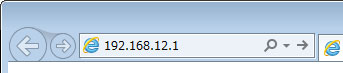
2. 以下のように入力し、[ログイン]をクリックします。
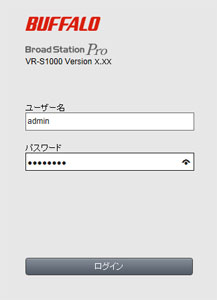
ユーザー名
「admin」
パスワード
商品に設定済みの管理者パスワード(出荷時設定の場合はpassword)
3. 画面左の「ネットワーク」-「ダイナミックDNS」をクリックします。
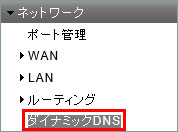
4. 画面左の「BUFFALOダイナミックDNS」を選択し、「登録/設定変更を行う」をクリックします。
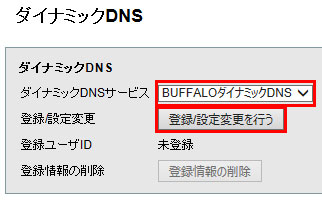
5. 「ダイナミックDNS利用 登録受付」画面が表示されたら、製造番号を入力し、「登録・再設定」をクリックします。
製造番号(シリアル番号)は14桁の数字のみの値です。
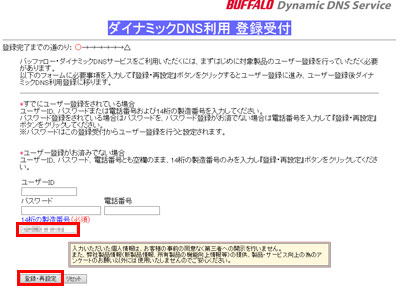
6. 必要情報を入力し、「登録」をクリックします。
パスワードは一度設定すると、変更できませんのでご注意ください。
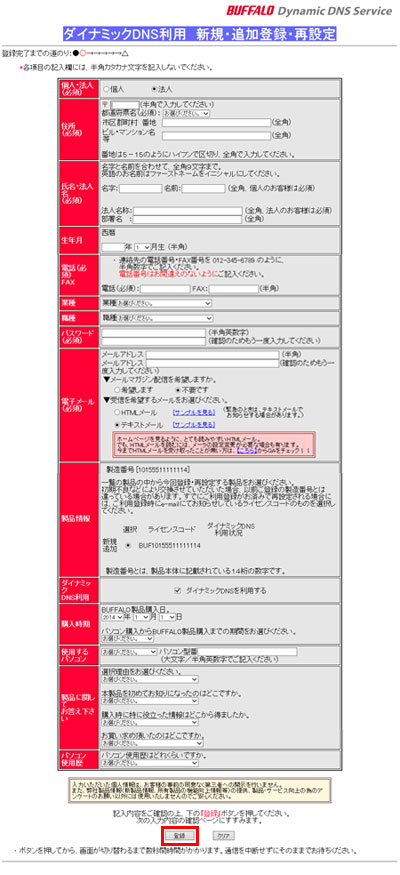
7. 内容確認画面が表示されます。
間違いなければ「登録」をクリックします。
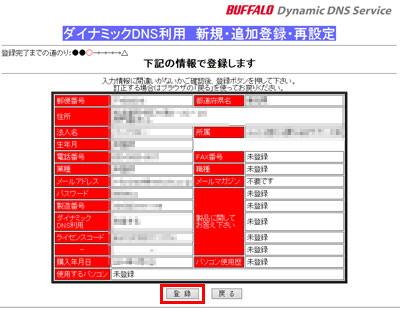
8. 登録情報が表示されます。
「ダイナミックDNS利用登録開始」をクリックします。
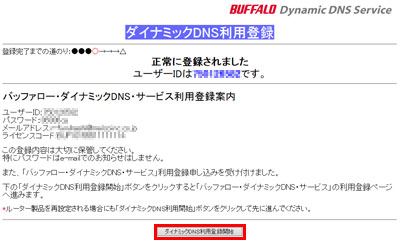
9. ユーザID、パスワードが入力されていることを確認し、「同意して登録する」をクリックします。
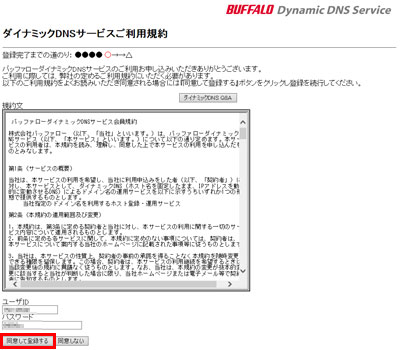
10. 今後ご利用になるサブドメイン名を入力し、「送信」をクリックします。
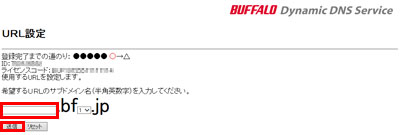
11. 登録内容を確認し、「ルータに登録」をクリックします。
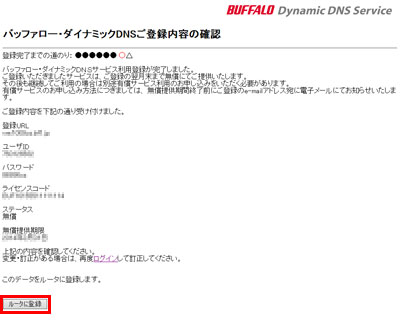
12. 画面左の「ネットワーク」-「ダイナミックDNS」をクリックします。
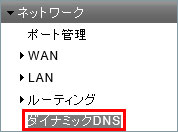
タイムアウトの画面が表示された場合は、「OK」をクリックし、ユーザー名に「admin」、パスワードに「password」(出荷時設定)を入力します。
13. 状態が「更新成功」になっていればバッファロー・ダイナミックDNSを利用することができます。
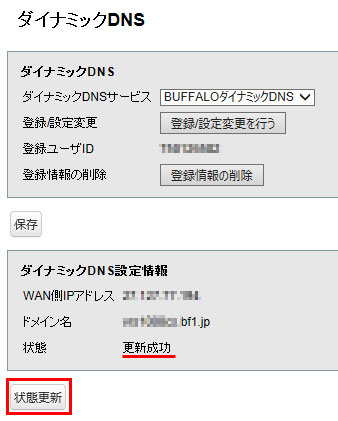
「確認中」と表示される場合は、5分程度待ってから「状態更新」をクリックして確認します。
以上でバッファロー・ダイナミックDNSの新規設定は完了です。
このご質問の対象となる商品・OS・接続機器を表示
商品
OS・接続機器
チャット・LINEでのサポートについて
下記商品はチャット・LINEでのサポート対象外のため、電話またはメールにてお問合せいただきますようお願いいたします。
法人様向けネットワーク商品
ネットワーク対応ハードディスク(TeraStation)
<注意事項>
以下のいずれかに該当する場合、お客様の同意なくチャット・LINEでのサポートを終了させていただく場合がございます。ご了承ください。
同一のお客様から同一内容のお問合せ等の入力が複数あった場合
本サービスに関係のない画像・動画・スタンプ等が送信された場合
一定時間以上お客様からの返信がされない場合
営業時間
<オペレーター受付時間>
月~土・祝 9:30~21:00
日 9:30~17:30
※AIによる自動応答は24時間ご利用いただけます。
メールで相談について
個人向けWi-Fi/有線LAN製品、ストレージ製品のお客様にはメールで問い合わせいただく前にAIが問題解決のお手伝いを行います。
いずれかを選択して進んでください。
 Wi-Fi(無線LAN)
Wi-Fi(無線LAN) 有線LAN
有線LAN HDD(ハードディスク)・NAS
HDD(ハードディスク)・NAS SSD
SSD ブルーレイ/DVD/CDドライブ
ブルーレイ/DVD/CDドライブ メモリー
メモリー USBメモリー
USBメモリー メモリーカード・カードリーダー/ライター
メモリーカード・カードリーダー/ライター 映像/音響機器
映像/音響機器 ケーブル
ケーブル マウス・キーボード・入力機器
マウス・キーボード・入力機器 Webカメラ・ヘッドセット
Webカメラ・ヘッドセット スマートフォンアクセサリー
スマートフォンアクセサリー タブレットアクセサリー
タブレットアクセサリー 電源関連用品
電源関連用品 アクセサリー・収納
アクセサリー・収納 テレビアクセサリー
テレビアクセサリー その他周辺機器
その他周辺機器 法人向けWi-Fi(無線LAN)
法人向けWi-Fi(無線LAN) 法人向け有線LAN
法人向け有線LAN LTEルーター
LTEルーター 法人向けNAS・HDD
法人向けNAS・HDD SSD
SSD ブルーレイ/DVD/CDドライブ
ブルーレイ/DVD/CDドライブ 法人向けメモリー・組込み/OEM
法人向けメモリー・組込み/OEM 法人向けUSBメモリー
法人向けUSBメモリー メモリーカード・カードリーダー/ライター
メモリーカード・カードリーダー/ライター 映像/音響機器
映像/音響機器 法人向け液晶ディスプレイ
法人向け液晶ディスプレイ 法人向けケーブル
法人向けケーブル 法人向けマウス・キーボード・入力機器
法人向けマウス・キーボード・入力機器 法人向けヘッドセット
法人向けヘッドセット 法人向けスマートフォンアクセサリー
法人向けスマートフォンアクセサリー 法人向けタブレットアクセサリー
法人向けタブレットアクセサリー 法人向け電源関連用品
法人向け電源関連用品 法人向けアクセサリー・収納
法人向けアクセサリー・収納 テレビアクセサリー
テレビアクセサリー オフィスサプライ
オフィスサプライ その他周辺機器
その他周辺機器 データ消去
データ消去
